PC 청소 및 관리 방법은 컴퓨터를 오랫동안 최상의 상태로 유지하기 위해 꼭 필요한 작업입니다. PC를 사용하다 보면 먼지와 오염물질이 내부에 쌓이고, 불필요한 파일들이 시스템을 느리게 만들 수 있습니다. 따라서 정기적인 PC 청소와 관리가 필수적입니다. 오늘은 PC 청소 및 관리 방법에 대해 자세히 알아보고, 이를 통해 컴퓨터의 성능을 최적화하는 방법을 소개하겠습니다.
PC 청소 및 관리 방법을 제대로 익히면, 하드웨어와 소프트웨어 모두에서 컴퓨터의 성능을 유지하고 연장할 수 있습니다. 먼지가 쌓인 팬이나 히트싱크는 과열을 초래할 수 있으며, 불필요한 프로그램이나 파일들은 시스템 리소스를 낭비하게 만듭니다. 따라서 PC 청소 및 관리 방법을 정기적으로 실천하는 것이 중요합니다.

PC 청소 및 관리의 중요성
PC 청소 및 관리 방법을 이해하는 것은 컴퓨터를 최상의 상태로 유지하고, 시스템 성능 저하를 예방하는 데 필수적입니다. 먼지가 쌓이면 컴퓨터 내부 온도가 상승하여 하드웨어 손상이 발생할 수 있으며, 이는 컴퓨터의 수명을 단축시킬 수 있습니다. 또한, 불필요한 프로그램과 파일들은 하드디스크 공간을 차지하고, 시스템을 느리게 만듭니다.
PC 청소 및 관리 방법을 실천하면, 컴퓨터의 안정성과 성능을 유지할 수 있을 뿐만 아니라, 갑작스러운 고장이나 데이터 손실의 위험도 줄일 수 있습니다. 특히, 사용 빈도가 높은 컴퓨터일수록 정기적인 청소와 관리가 필요합니다. 이제, PC 청소 및 관리 방법에 대해 구체적으로 알아보겠습니다.
PC 청소 및 관리 방법 1: 하드웨어 청소
PC 청소 및 관리 방법에서 가장 기본적인 단계는 하드웨어 청소입니다. 컴퓨터 내부와 외부에 쌓인 먼지와 오염물질을 제거하면, 시스템 과열을 방지하고 하드웨어의 수명을 연장할 수 있습니다.
내부 청소
먼저, PC 내부를 청소하는 방법을 알아보겠습니다. 내부 청소는 정전기와 손상을 방지하기 위해 신중하게 진행해야 합니다.
- 전원 차단 및 컴퓨터 분리: 컴퓨터의 전원을 완전히 끄고, 전원 코드를 포함한 모든 케이블을 분리합니다.
- 케이스 열기: 케이스의 측면 패널을 분리하여 컴퓨터 내부를 엽니다.
- 압축 공기 사용: 압축 공기를 사용하여 먼지를 불어내는 것이 가장 안전한 방법입니다. 팬, 히트싱크, 메인보드, 그래픽 카드, 램 등 주요 부품의 먼지를 제거합니다. 압축 공기를 사용할 때는 짧고 부드럽게 분사하여 부품을 손상시키지 않도록 주의합니다.
- 팬 청소: 팬 블레이드에 쌓인 먼지를 부드러운 솔이나 면봉을 사용해 제거합니다. 팬이 회전할 수 있도록 조심스럽게 작업하세요.
- 케이블 정리: 케이블이 엉켜있으면 공기 흐름이 방해될 수 있으므로, 케이블을 정리하여 공기 순환이 원활하게 이루어지도록 합니다.
- 케이스 닫기 및 전원 연결: 청소가 완료되면 케이스를 다시 닫고, 모든 케이블을 다시 연결합니다.
외부 청소
PC의 외부도 청소해야 합니다. 외부 청소는 상대적으로 간단하며, 다음과 같은 절차로 진행할 수 있습니다.
- 외부 먼지 제거: 부드러운 천이나 마른 헝겊을 사용해 PC 케이스 외부의 먼지와 오염물질을 닦아냅니다.
- 포트 및 연결부 청소: USB 포트, HDMI 포트 등 연결부의 먼지도 면봉을 사용해 부드럽게 제거합니다.
- 키보드 및 마우스 청소: 키보드와 마우스는 사용 빈도가 높기 때문에 오염되기 쉽습니다. 압축 공기를 사용해 키보드 사이의 먼지를 제거하고, 마우스는 알코올 솜으로 닦아줍니다.
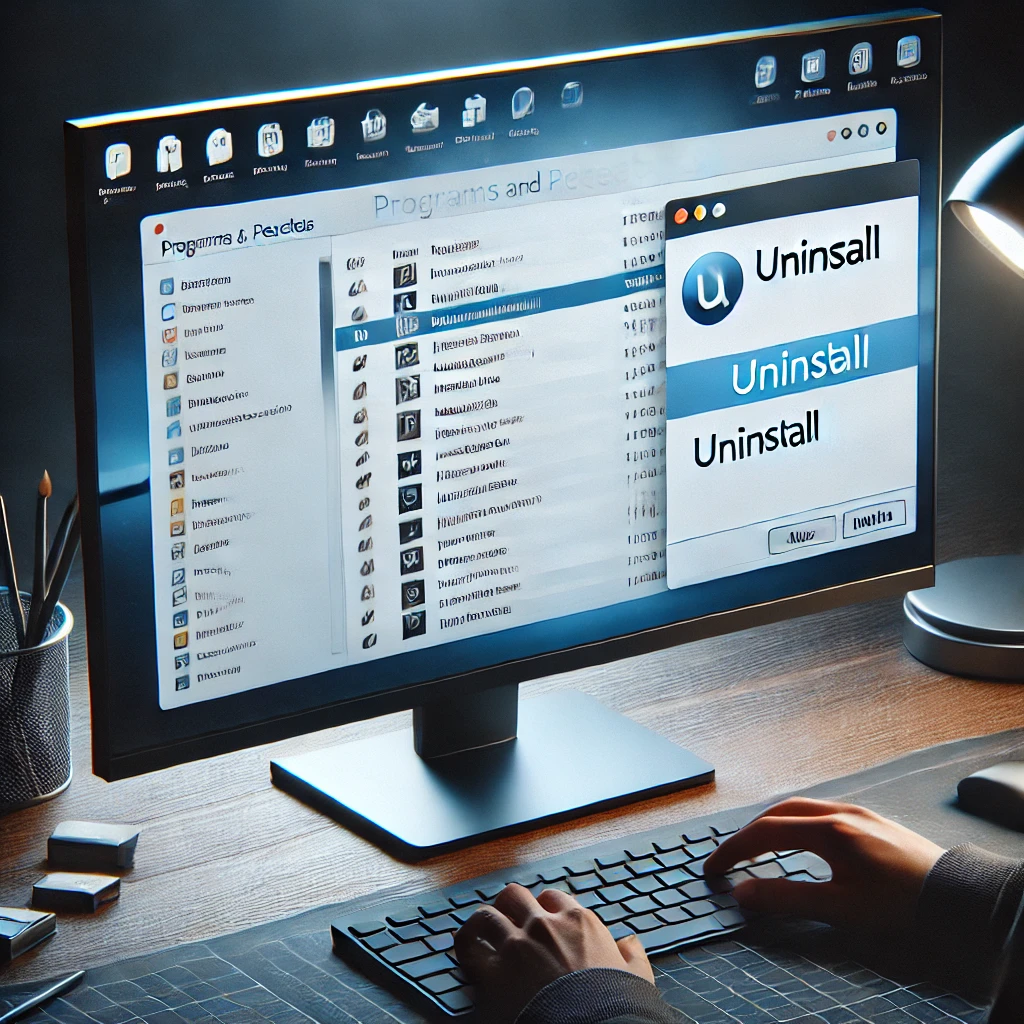
PC 청소 및 관리 방법 2: 소프트웨어 정리
PC 청소 및 관리 방법에서 하드웨어 청소뿐만 아니라 소프트웨어 정리도 중요합니다. 불필요한 파일과 프로그램을 제거하고, 시스템을 최적화하면 성능을 크게 향상시킬 수 있습니다.
불필요한 프로그램 제거
불필요한 프로그램들은 하드디스크 공간을 차지하고 시스템 리소스를 낭비합니다. 이를 제거하면 PC의 성능을 크게 개선할 수 있습니다.
- 제어판 접근: 윈도우에서 제어판을 열고 '프로그램 및 기능'을 선택합니다.
- 불필요한 프로그램 확인: 설치된 프로그램 목록을 확인하고, 사용하지 않는 프로그램을 선택합니다.
- 프로그램 제거: 불필요한 프로그램을 선택한 후 '제거' 버튼을 클릭하여 삭제합니다.
디스크 정리
디스크 정리 도구를 사용해 불필요한 파일들을 제거하고, 하드디스크 공간을 확보할 수 있습니다.
- 디스크 정리 도구 실행: 시작 메뉴에서 '디스크 정리'를 검색하여 실행합니다.
- 드라이브 선택: 정리할 드라이브(C 드라이브)를 선택합니다.
- 삭제할 파일 선택: 시스템에서 삭제 가능한 파일 목록이 표시됩니다. 불필요한 파일을 선택하고 '확인' 버튼을 클릭합니다.
디스크 조각 모음
디스크 조각 모음은 하드디스크에 분산된 데이터를 정리하여 파일 접근 속도를 향상시키는 작업입니다.
- 디스크 조각 모음 실행: 시작 메뉴에서 '디스크 조각 모음' 또는 '드라이브 최적화'를 검색하여 실행합니다.
- 드라이브 선택 및 분석: 조각 모음을 할 드라이브를 선택하고 '분석' 버튼을 클릭하여 드라이브의 조각 상태를 확인합니다.
- 최적화: 조각 상태가 확인되면 '최적화' 버튼을 클릭하여 조각 모음을 진행합니다.
레지스트리 정리
윈도우 레지스트리는 시스템 설정을 저장하는 데이터베이스입니다. 불필요한 레지스트리 항목이 쌓이면 시스템이 느려질 수 있으므로, 정기적으로 정리하는 것이 좋습니다. CCleaner와 같은 도구를 사용하여 레지스트리를 정리할 수 있습니다.

PC 청소 및 관리 방법 3: 백업과 데이터 관리
PC 청소 및 관리 방법에서 백업과 데이터 관리는 중요한 요소입니다. 중요한 데이터를 정기적으로 백업하면 데이터 손실의 위험을 줄일 수 있습니다. 또한, 파일을 체계적으로 관리하여 필요한 정보를 빠르게 찾을 수 있습니다.
데이터 백업
데이터 백업은 예기치 않은 사고로부터 데이터를 보호하는 가장 확실한 방법입니다.
- 외장 하드디스크 또는 클라우드 스토리지 사용: 정기적으로 중요한 파일을 외장 하드디스크나 클라우드 스토리지에 백업합니다.
- 자동 백업 설정: 윈도우의 파일 기록 기능이나 타사 백업 소프트웨어를 사용해 자동 백업을 설정할 수 있습니다.
- 백업 주기 정하기: 데이터의 중요도와 업데이트 빈도에 따라 일주일에 한 번, 또는 한 달에 한 번씩 백업 주기를 정합니다.
파일 정리 및 중복 제거
파일을 체계적으로 관리하면 필요한 데이터를 쉽게 찾을 수 있으며, 중복 파일 제거를 통해 하드디스크 공간을 효율적으로 사용할 수 있습니다.
- 폴더 구조 정리: 문서, 사진, 비디오 등 파일 종류에 따라 폴더를 체계적으로 구성합니다.
- 중복 파일 제거: 'Duplicate Cleaner'와 같은 도구를 사용해 중복된 파일을 제거합니다.
- 불필요한 파일 삭제: 더 이상 사용하지 않는 오래된 파일이나 프로젝트 자료를 정리하여 삭제합니다.

PC 청소 및 관리 방법 4: 시스템 업데이트와 보안 유지
PC 청소 및 관리 방법에서 중요한 또 다른 부분은 시스템 업데이트와 보안 유지입니다. 최신 보안 패치와 드라이버 업데이트를 통해 컴퓨터를 안전하게 보호하고, 최적의 성능을 유지할 수 있습니다.
윈도우 업데이트
윈도우 업데이트는 보안 패치와 시스템 성능 개선을 위해 필수적입니다.
- 업데이트 확인: '설정' 메뉴에서 '업데이트 및 보안'을 선택하고, '업데이트 확인'을 클릭하여 최신 업데이트가 있는지 확인합니다.
- 자동 업데이트 설정: 윈도우 업데이트를 자동으로 설치하도록 설정하면, 보안 취약점이 발생하는 것을 방지할 수 있습니다.
드라이버 업데이트
하드웨어 드라이버는 시스템 성능에 중요한 영향을 미칩니다. 드라이버를 최신 버전으로 유지하면 호환성 문제를 해결하고 성능을 향상시킬 수 있습니다.
- 드라이버 관리 도구 사용: '장치 관리자'에서 각 하드웨어 장치의 드라이버를 확인하고 업데이트합니다.
- 제조사 웹사이트 방문: 그래픽 카드, 사운드 카드 등의 제조사 웹사이트에서 최신 드라이버를 다운로드하고 설치합니다.
보안 소프트웨어 설치
컴퓨터를 바이러스, 스파이웨어, 멀웨어 등으로부터 보호하기 위해 보안 소프트웨어를 설치하는 것이 중요합니다.
- 안티바이러스 소프트웨어 설치: 윈도우 디펜더 또는 타사 안티바이러스 소프트웨어를 설치하여 시스템을 보호합니다.
- 정기적인 스캔 수행: 안티바이러스 소프트웨어를 사용해 정기적으로 시스템 스캔을 수행하고, 감염된 파일을 제거합니다.
PC 청소 및 관리의 지속적 유지
PC 청소 및 관리 방법을 익히고 정기적으로 실천하는 것이 중요합니다. 정기적인 청소와 관리를 통해 컴퓨터를 최적의 상태로 유지하고, 예상치 못한 고장이나 성능 저하를 방지할 수 있습니다. 또한, 데이터 백업과 보안 관리를 통해 중요한 정보를 안전하게 보호하는 것도 필수적입니다.
PC 청소 및 관리 방법을 실천하여, 컴퓨터를 항상 최상의 상태로 유지하고, 더 나은 컴퓨팅 환경을 누리세요.